win7该设备不能用于readyboost怎么解决
更新时间:2022-01-17 16:31:09作者:zhong
在win7系统上,ReadyBoost是利用闪存随机读写优势来提高系统性能,在使用u盘的时候可以大大提高读取速度,但是有用户却遇到该设备不能用于readyboost的问题,就是无法开启,那么win7该设备不能用于readyboost怎么解决呢,下面小编给大家分享解决该问题的方法。
推荐系统:win7ghost下载纯净版
解决方法:
1、能不能打开ReadyBoost,可以先插上U盘,在磁盘管理界面,在U盘图标上右键,选择属性,然后在属性窗口,打开“ReadyBoost”选项卡。如果图如下有红X警示标志,则说明开启失败。
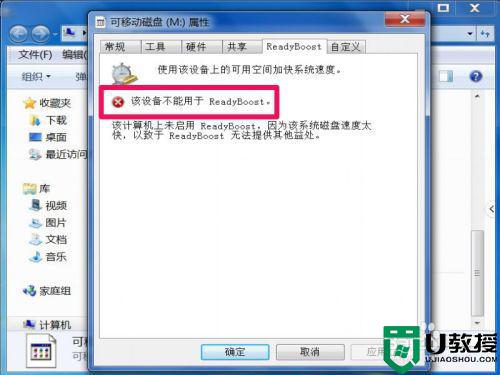
2、要解决这个问题,先打开“运行‘程序,输入services.,msc命令,打开系统服务。
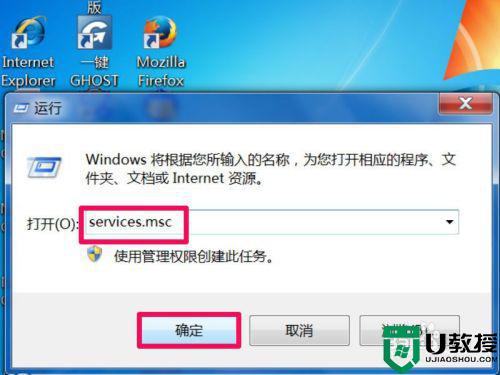
3、在提示中,有一个“sysmain”服务名。可以找了一圈S打头的服务,也没发现这个服务。
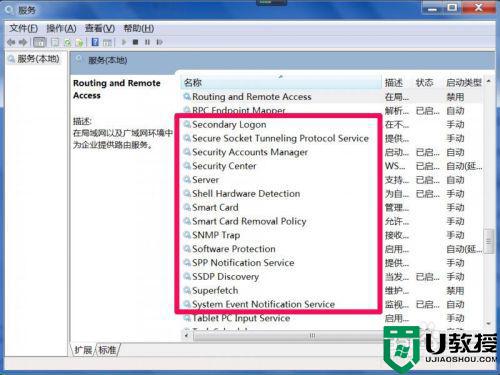
4、不过,有一个“superfetch”服务,它的描述是“维护和提高一段时间内的系统性能”,而且当时它是被禁用的状态,会不会是这个服务被禁用的问题呢。
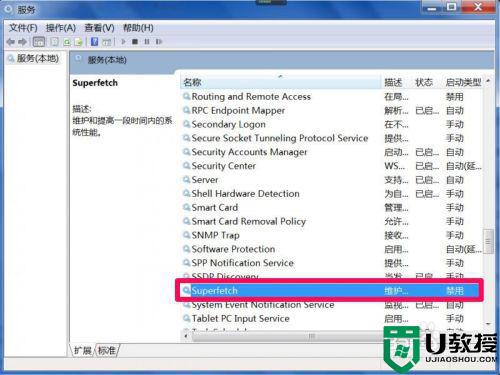
5、双击打开这个服务属性,将服务类型,由“禁用”改为“自动”。点击“应用”。
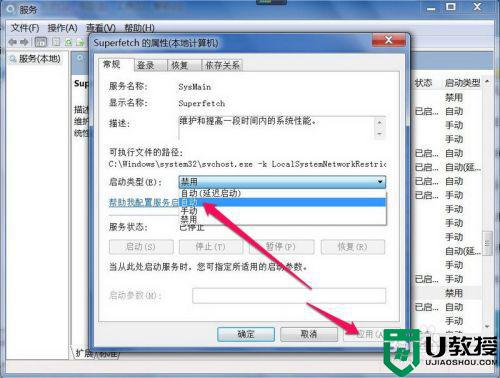
6、然后再在服务状态下面,点击“启动”按钮。启动该项服。
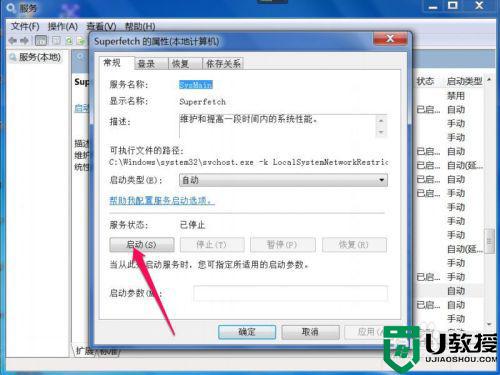
7、服务被启动后,会显示“已启动”,这时可以点“确定”退出,再去启动U盘的ReadyBoost就可以了。
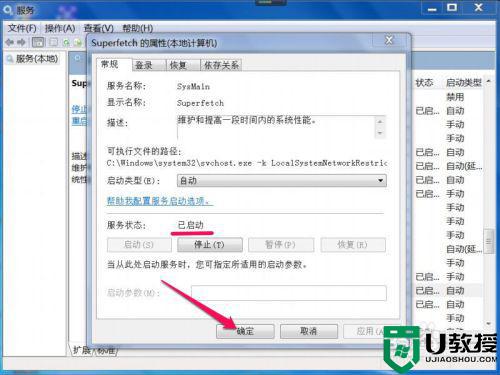
以上就是win7该设备不能用于readyboost的解决方法,不知道该怎么办的,可以按上面的方法来进行解决。
win7该设备不能用于readyboost怎么解决相关教程
- win7设备禁用代码22如何解除 win7该设备禁用代码22解决方法
- win7系统驱动提示由于该设备怎么解决
- win7独显由于该设备有问题,windows已将其停止(代码43)解决方法
- win7系统usb设备一会能用一会不能用的详细解决方法
- win7由于该设备有问题,windows已将其停止(代码 43)怎么办
- win7电脑提示该设备或资源(DNS)没检测到响应解决方法
- win7装显卡提示由于该设备有问题,Windows 已将其停止。 (代码 43)怎么办
- 电脑拨号连接不可使用找不到设备win7如何解决
- win7链接宽带出现不可使用找不到设备的解决教程
- win7音频设备被禁用怎么办 win7已禁用音频设备怎么恢复
- Win11怎么用U盘安装 Win11系统U盘安装教程
- Win10如何删除登录账号 Win10删除登录账号的方法
- win7系统分区教程
- win7共享打印机用户名和密码每次都要输入怎么办
- Win7连接不上网络错误代码651
- Win7防火墙提示“错误3:系统找不到指定路径”的解决措施
热门推荐
win7系统教程推荐
- 1 win7电脑定时开机怎么设置 win7系统设置定时开机方法
- 2 win7玩魔兽争霸3提示内存不足解决方法
- 3 最新可用的win7专业版激活码 win7专业版永久激活码合集2022
- 4 星际争霸win7全屏设置方法 星际争霸如何全屏win7
- 5 星际争霸win7打不开怎么回事 win7星际争霸无法启动如何处理
- 6 win7电脑截屏的快捷键是什么 win7电脑怎样截屏快捷键
- 7 win7怎么更改屏幕亮度 win7改屏幕亮度设置方法
- 8 win7管理员账户被停用怎么办 win7管理员账户被停用如何解决
- 9 win7如何清理c盘空间不影响系统 win7怎么清理c盘空间而不影响正常使用
- 10 win7显示内存不足怎么解决 win7经常显示内存不足怎么办

